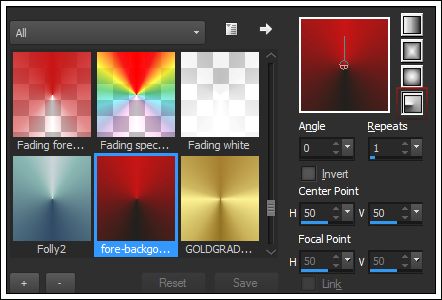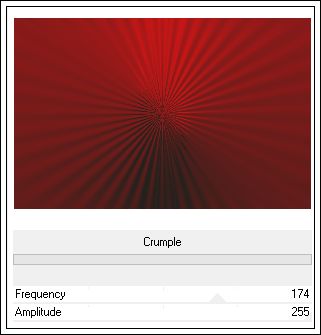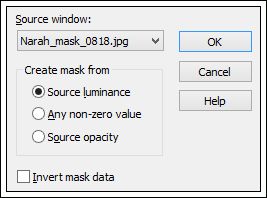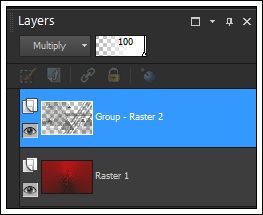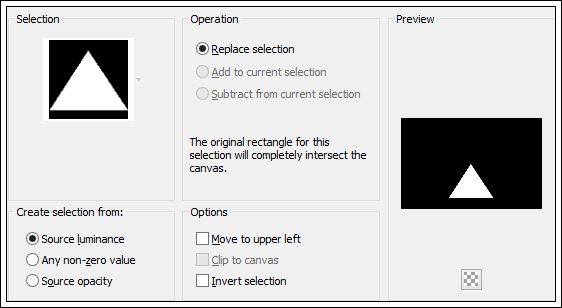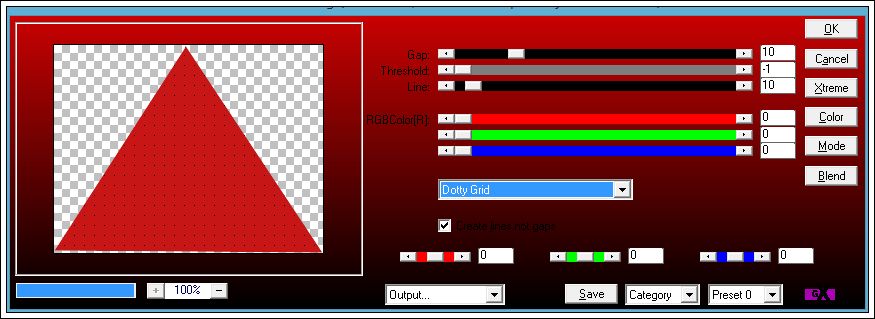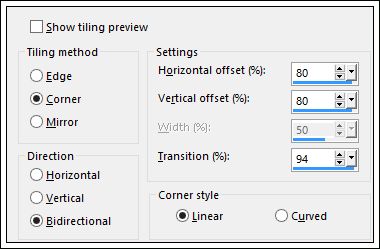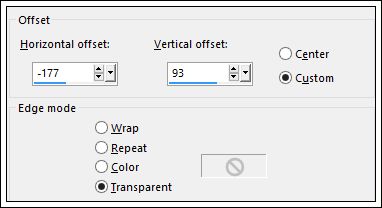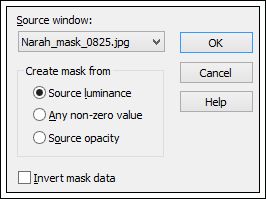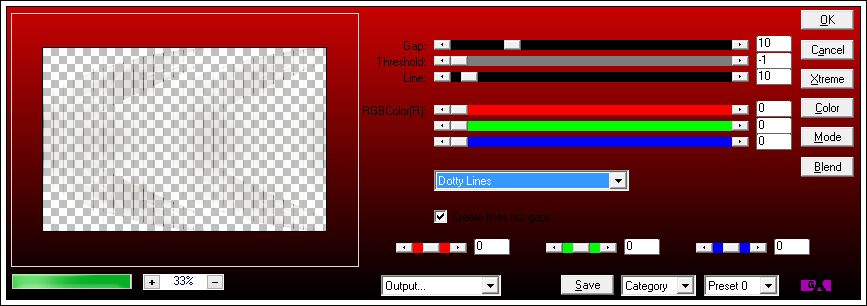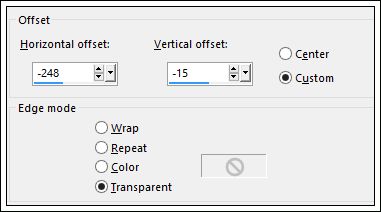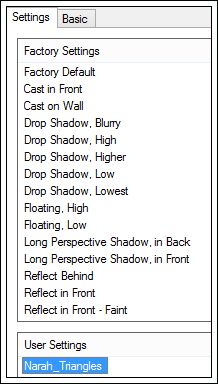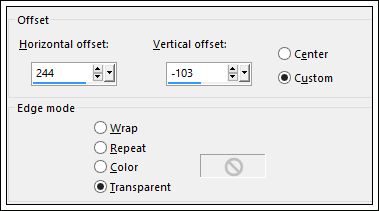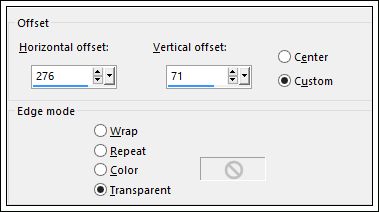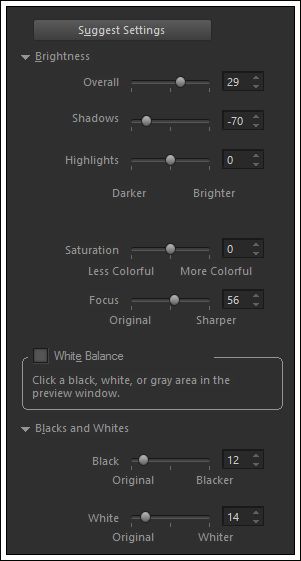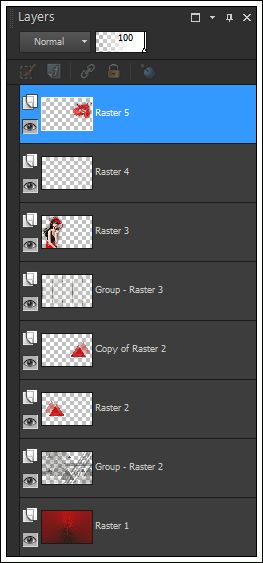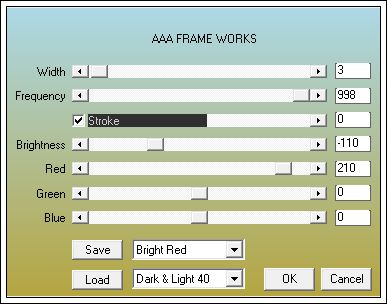TRIANGLES
Tutorial de ©Narah - Original Aqui
Tutorial realizado na versão PSP X7.
Materiais Necessários:
Tube: "Alies 1VR395-woman-28032013.pspimage" de Annelies
Tube: "calguispavot080312.pspimage" de Guismo
Word Art: Narah_WA_TriangleNarah_mask_0818.jpg
Narah_Sel85
(Copie a Seleção e Cole na Pasta de Seleções de My PSP Files
ou na Pasta do Corel Paint Shop Pro em Meus Documentos.)
Narah_Triangles.f1s(Duplo clique no preset para importá-lo para a pasta correta do Alien Skin Eye Candy 5: Impact.)
Paleta de Colores
Nota: Se utiliza outras cores e imagens, jogue com os blend modes e opacidades das layers.
Plugins Utilizados:Unlimited 2 / Distortion Filters / Crumple
AP 01 / Innovations / SilverLining
AAA Frames / Frame Works
Alien Skin Eye Candy 5: Impact
Preparação:Antes de começar, duplique os tubes e feche os originais.
Minimize as Masks no Psp.
01- Primeiro Plano cor #c81616 e Segundo Plano cor #22211d02- Abra uma nova imagem transparente de 850 / 550 pixels.
Forme um Gradiente estilo Radial / Angulo 0 / Repeats 1 / Center Point 50 /50:
03- Effects / Plugin / Unlimited 2 / Distortion Filters / Crumple / 174 / 255
04- Layers / New Raster Layer
Preencha com a cor #22211d (cor do Segundo Plano).
Layers / New Mask Layer / From Image: "Narah_mask_0818.jpg"
Effects / Edge Effects / Enhance
Layers / Merge / Merge Group.
Blend mode / Multiply
05- Layers / New Raster Layer
Selections / Load / Save Selections / Load Selection from Disk: "Narah_Sel85.PspSelection"
Preencha a seleção com a cor #c81616.
Effects / Plugin / AP 01 Innovations / Line-Silverlining / Dotty Grid: 10 / -1 / 10 / 0 / 0 / 0
Selections / Select None.
06- Effects / Image Effects / Seamless Tiling
07- Effects / Image Effects / Offset: -177 / 93 / Custom e Transparente marcados
Blend Mode / Difference.
Layers / DuplicateImage / Mirror / Mirror Horizontal (ou image/mirror-para versões anteriores do Psp)
08- Layers / New Raster Layer
Preencha com a cor #c6c4bc.
Layers / New Mask Layer / From Image: "Narah_mask_0825.jpg"
Effects / Edge Effects / Enhance
Layers / Merge / Merge Group
Opacidade / 65.
09- Effects / Image Effects / Seamless Tiling
10- Image / Mirror / Mirror Horizontal
(Image / Mirror / para versões anteriores do Psp)
Layers / Duplicate
Image / Mirror / Mirror Vertical
(Image / Flip / Versões anteriores do Psp)
Layers / Merge / Merge Down
Opacidade / 48.
11- Effects / Plugin / AP 01 Innovations / Dotty Lines: 10 / -1 / 10 / 0 / 0/ 0
12- Copie / Cole como nova layer o tube <<Alies 1VR395-woman-28032013.pspimage>>
Image / Mirror / Mirror Horizontal
(Image / Mirror / para versões anteriores do Psp)
Image / Resize / 78% (Resize all layers desmarcado).
Image / Image Effects / Offset: -248 / -15 / Custom e Transparente desmarcado
Adjust / Sharpness / Sharpen
13- Effects / Plugin / Alien Skin Eye Candy 5: Impact / Perspective ShadowPreset Narah_Triangles.
14- Copie e Cole como nova layer a Word Art "Narah_WA_Triangles.pspimage".
Image / Image Effects / Offset: 244 / -103 / Custom e Transparent marcados
15- Copie e Cole como nova layer o tube "calguispavot08032012.pspimage."
Image / Resize / 55%. (Resize all layers desmarcado)
Image / Mirror / Mirror Horizontal(Image / Mirror / para versões anteriores do psp)
Image / Mirror / Mirror Vertical
(Image / Flip/ Para versões anteriores do Psp)
Image / Image Effects / Offset: 276 / 71 / Custom e Transparente desmarcado
16- Adjust / Smart Photo Fix
Nota: Esta imagem corresponde ao efeito Smart Photo Fix do PSPX7.
Em caso de versões anteriores utilize: do PSP9 ou versões similares podes substituir
para o efeito:Adjust /Fill Flash / configuração de sua escolha.
17- Effects / Plugin / Alien Skin Eye Candy 5: Impact / Perspective Shadow/ Preset Narah_Triangles
18- Até agora sua paleta de layers do seu trabalho deve estar assim:
19- Image / Add Borders / Symmetric marcado / 1 pixel cor #c81616.
Image / Add Borders / Symmetric marcado / 25 pixels Cor #22211d.
Image / Add Borders / Symmetric marcado / 1 pixel Cor #c81616.
Image / Add Borders / Symmetric marcado / 30 pixels Cor #22211d.
Image / Add Borders / Symmetric marcado / 1 pixel cor #c81616.
20- Selections / Select all
Selections / Modify / Contract / 55
Effects / Plugin / AAA Frames / Frame Works:
Selections / Select None
21- Abra a Marca D'água "Narah's Tutorials."Copie e cole como nova layerPosicione
Coloque a sua assinatura
Layers / Merge / Merge All
Exporte como JPG Otimizado , Compressão 15%.Versão 2:
© 2015 Tutorial criado por Narah e Traduzido por Estela Fonseca.
Não alterar nem repassar sem autorização.